以前的人们,只要家里有了电视机,自己有了部能够与外界联系的座机或电话,就会觉得很满足。而在这个发展越来越快的社会,人们以前的要求已经不能满足于现在了。
现在的人们,人手一部手机还不够,还会拥有一个平板电脑、笔记本电脑。而当这些电子设备越来越多时,电子设备上的数据就变得尤为重要,是不是的进行数据的备份就变得很重要。
那么如何给电脑上的数据进行备份呢?今天小编要来为大家介绍的这一款备份软件是Syncovery,它是一款功能非常强大的实时自动备份工具,它不仅支持常规的文件备份,还能够对数据及存储空间进行备份,满足了不同的备份需求。
那么如何使用Syncovery软件来进行自动备份呢?下面就跟着本文一起来学习一下吧。
首先,我们要对软件进行相关的设置:
第一步,在电脑上下载Syncovery软件,然后进行安装,软件安装好以后,我们将安装好的Syncovery软件打开,然后选择【Advanced Mode】这个模式。
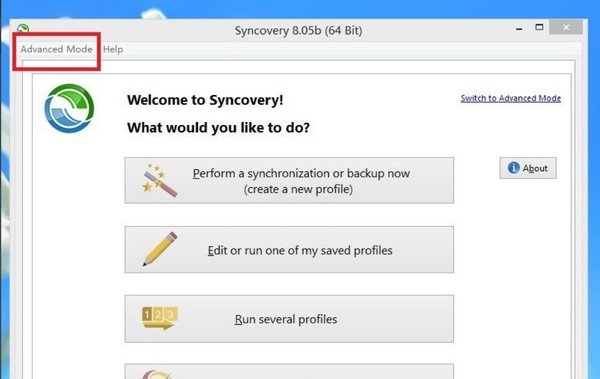
第二步,模式选好后,我们点击界面上的绿色的【+】号,创建一个新的Sheduler。
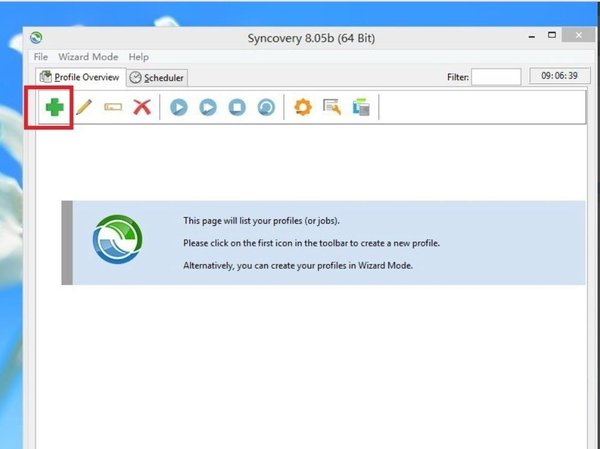
第三步,此时,页面上会弹出新的弹窗,我们进行下面的一些设置:
①找到Profile Name,输入名字,就是Sheduler的命名。
②找到Left-Hand Side,然后选择下面的【Browse】,来选择要备份的文件(夹)。
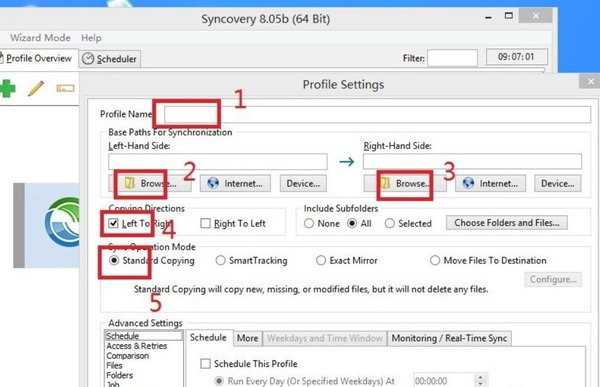
③找到Right-Hand Side,然后选择下面的【Browse】,来选择备份地点的文件()夹。
④然后找到Sync Operation Mode,选择【Standard Copying】也就是标准备份模式。
第四步,然后我们在找到界面下方的【Adcanced Settings】一栏,然后找到并选择【Schedule】目录,然后在右侧的【Schedule】内容当中,勾选【Schedule This Profile】选项,然后设置【Run Every Day(Or Specified Weekdays)At】后面的时间,对每天定时启动该备份计划的时间进行设定就可以了。
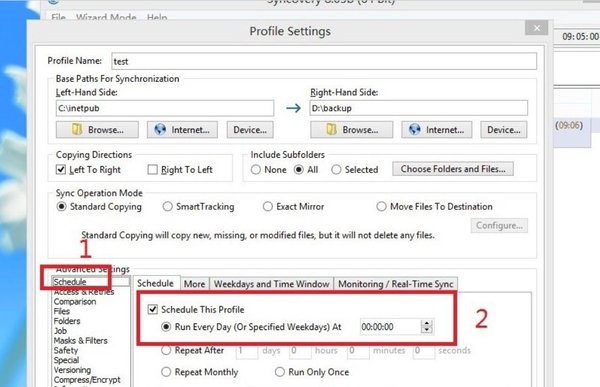
第五步,每天定时启动备份计划的时间设置完成后,我们找到【Schedule】选项右侧的【Weekdays And Time Window】选项,然后根据自己的需求,对时间进行勾选,可以将【Monday】、【Tuesday】、【Wednesday】、【Thursday】、【Friday】、【Saturday】和【Sunday】全部进行勾选,设置为每天进行计划的执行。
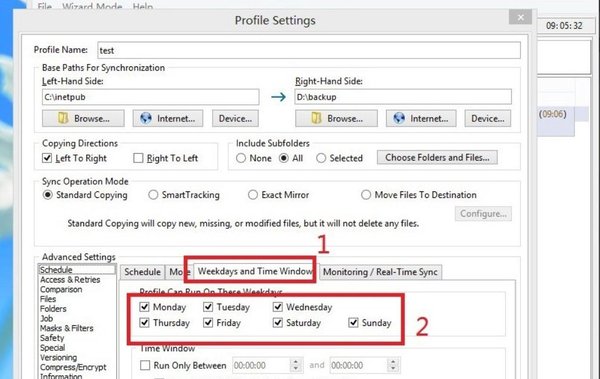
第六步,然后,在选择Weekdays And Time Window右侧的【Monitoring/Real Time Sync】选项,然后我们勾选【Real Time Synchronize】选项,够晚后我们要对其进行设置,点击后面的【Real Time Setting...】,最后再弹出的窗口中,我们只需要勾选第一个【Use Real-Time Synchronization】选项就可以了。
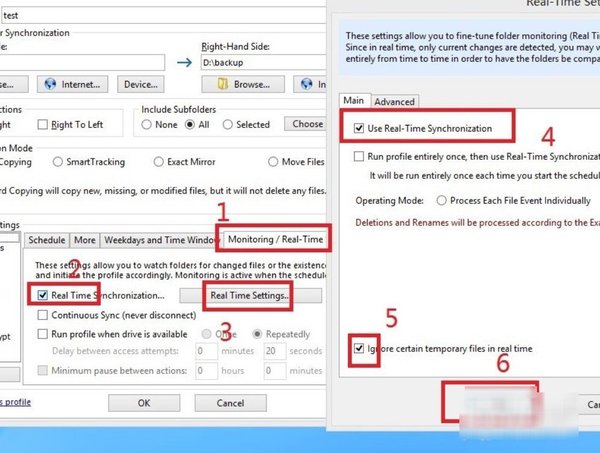
第七步,为了能实现自动备份,我们还需要再【Monitoring/Real Time Sync】选项中,勾选【Continues Sync(never disconnect】和【Minimum pause between actions】两个选项,最后,根据自己的需求,来对两次自动备份之间的最小暂停时间间隔进行设置就可以了。
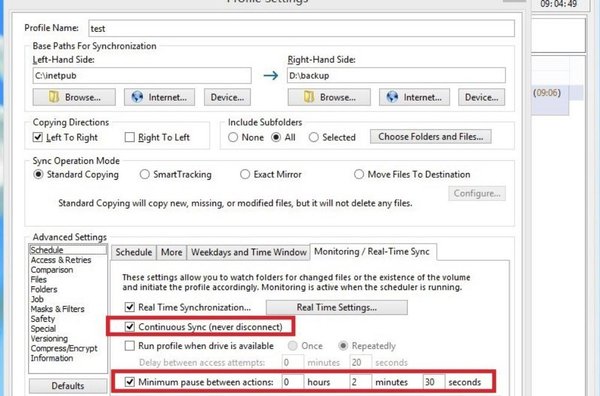
第八步,在【Adcanced Settings】一栏下,我们找到【Folde】目录,然后在右侧的内容上,勾选【Creat Empty Folders】选项,这样就能够实现通常的备份需要了。
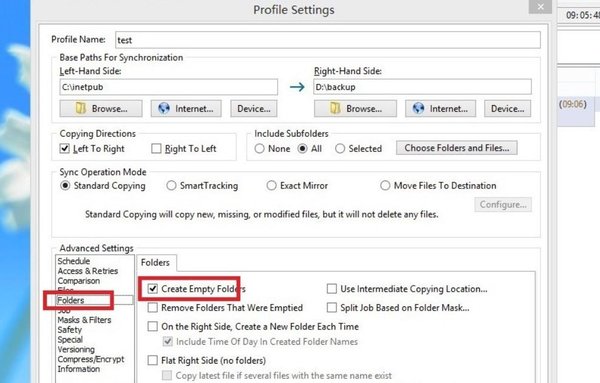
然后,我们来运行软件就可以了。
在上面的设置内容当中,没有提到其他的一些设置,保持默认最好了。
在上面的Sheduler创建完成后,我们进行保存,保存好以后,我们再右键菜单中选择【Run in Background】。
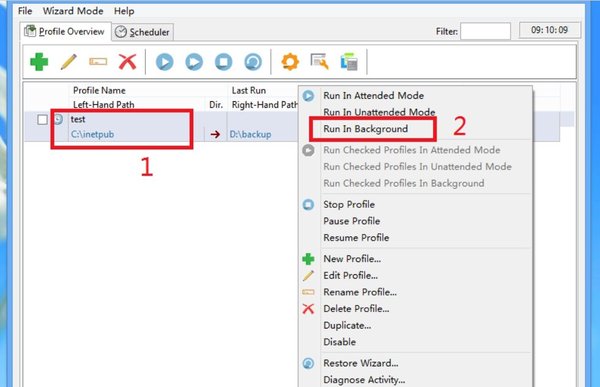
然后,这个Sheduler就可以开始进行备份工作了,备份完成以后,状态信息就会提示等待下一次的备份了,而出现等待下一次备份的信息是因为我们勾选了【continues sync】的原因。
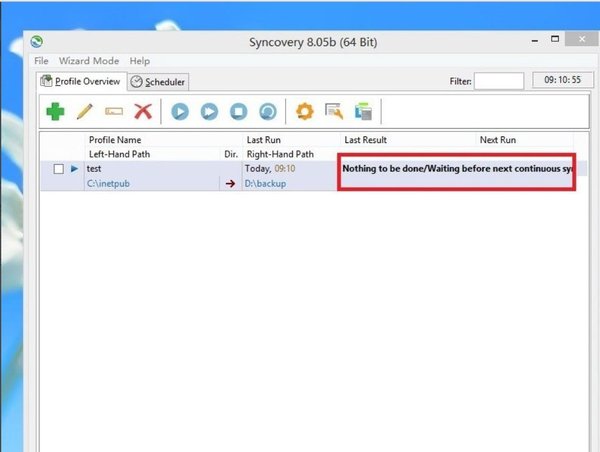
而如果此时我们想要人工来干预的停止备份的循环的话,我们就可以在Sheduler上右键,然后在右键的菜单中选择【Stop Profile】选项,此时状态栏上的信息就会显示为【Scheduler OFF】,循环备份就停止了。
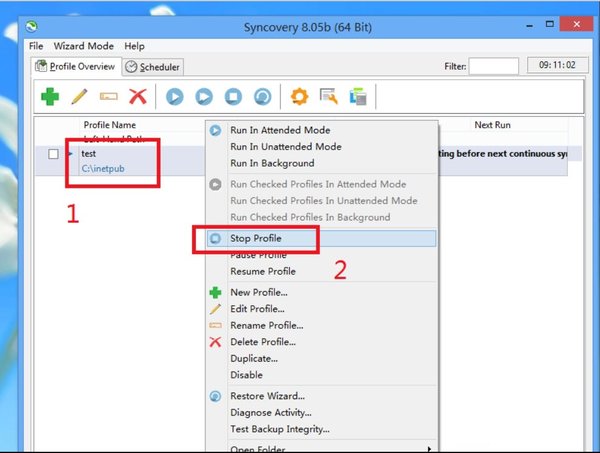
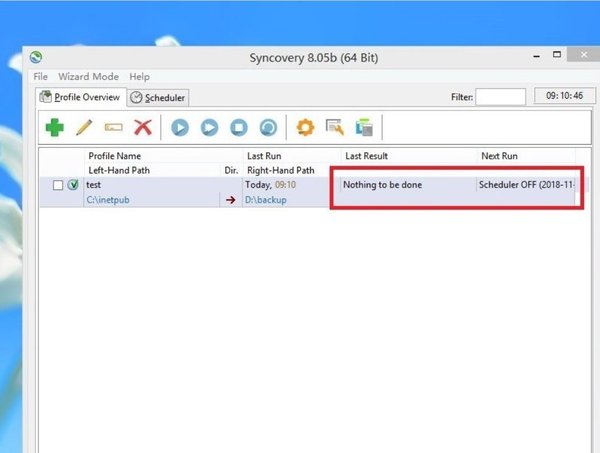
最后,需要进行说明的是,如果此时我们不想让软件进行实时的自动备份的话,我们只需要在【Schedule】目录里的【Monitoring/Real Time Sync】选项中,不勾选【Continues Sync】选项就可以了。
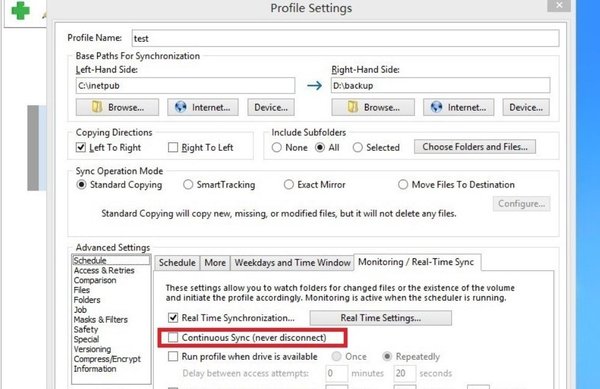
而此时,在Sheduler进行run in background以后,状态信息栏上就会直接显示【Scheduler OFF】停止备份了,而不是等待下一次备份了。
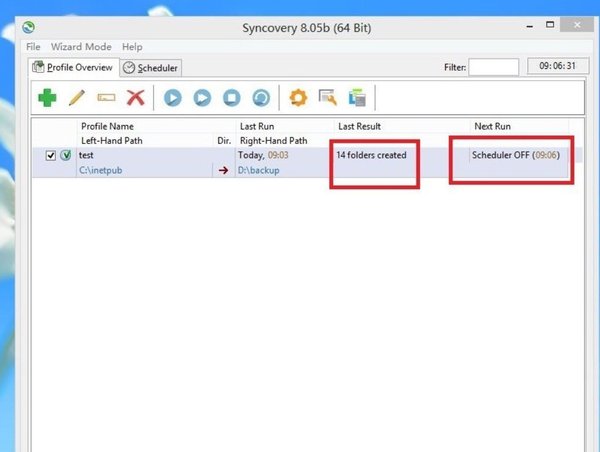
以上呢就是小编为大家总结的关于使用Syncovery软件进行数据自动备份的方法了,如果你平时也习惯常常对电脑上的数据进行备份的话,那么本文中所介绍的这款能够进行实时自动备份的Syncovery软件,一定能够在你的工作或生活上帮到你的大忙。
新闻热点
疑难解答